
苹果手机3g怎么设置邮箱 设置国内邮箱的iPhone教程
发布时间:2023-11-30 15:23:31 来源:三公子游戏网
苹果手机3g怎么设置邮箱,苹果手机3G是一款功能强大的智能手机,它不仅可以满足我们日常通讯需求,还能轻松设置各种邮箱账户,方便我们随时收发邮件,对于国内邮箱的设置,iPhone提供了简单易用的教程,让我们能够快速上手。在本文中我们将详细介绍苹果手机3G如何设置国内邮箱的步骤,帮助读者们轻松完成邮箱设置,享受高效便捷的邮件通讯体验。
设置国内邮箱的iPhone教程
方法如下:
1拿起iPhone,点击进入设置->邮箱、通讯录、日历->添加帐户,出现添加帐户页面。我们点击最下端的“其他”进入。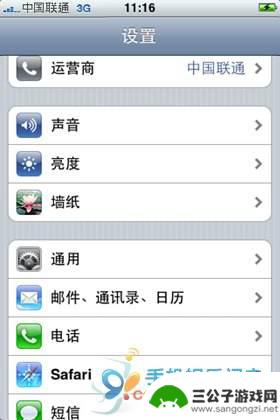
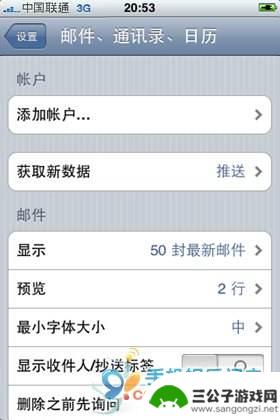
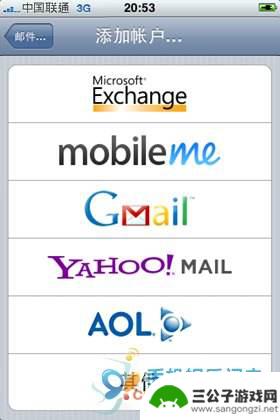
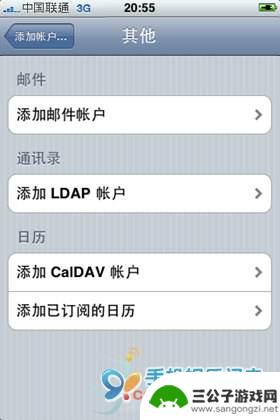 2进入到新建帐户页面,在 地址和密码里输入你想设置的邮箱信息,这里我们以163邮箱为例。在地址和密码里输入163邮箱信息后,点击“存储”。
2进入到新建帐户页面,在 地址和密码里输入你想设置的邮箱信息,这里我们以163邮箱为例。在地址和密码里输入163邮箱信息后,点击“存储”。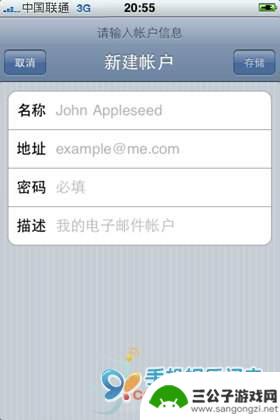
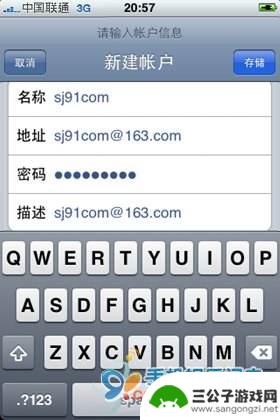 3在新建帐户页面,选择收件服务器POP服务器(163不支持IMAP)。输入如下:POP账户信息 名称:test(可不填) 地址:你的邮箱地址,如***@163.com收件服务器 主机名称:pop.163.com 用户名:你的邮箱用户名,即邮箱地址***@163.com中的***部分 密码:你的邮箱登入密码发件服务器 主机名称:smtp.163.com 用户名:(可不填) 密码:(可不填)
3在新建帐户页面,选择收件服务器POP服务器(163不支持IMAP)。输入如下:POP账户信息 名称:test(可不填) 地址:你的邮箱地址,如***@163.com收件服务器 主机名称:pop.163.com 用户名:你的邮箱用户名,即邮箱地址***@163.com中的***部分 密码:你的邮箱登入密码发件服务器 主机名称:smtp.163.com 用户名:(可不填) 密码:(可不填)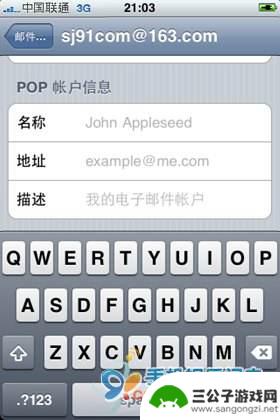
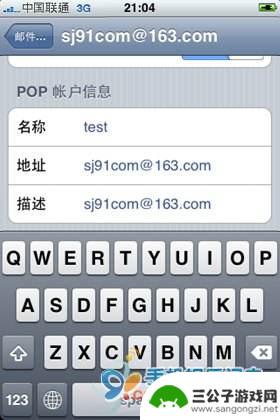
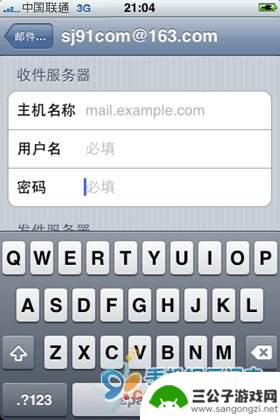
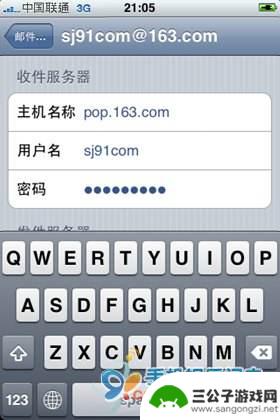
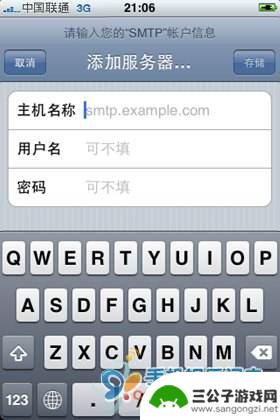
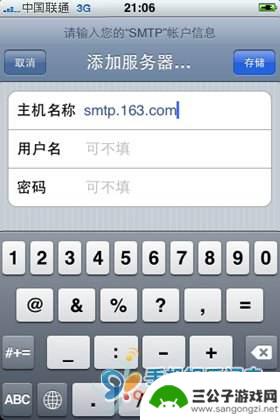
4.
返回iPhone桌面,找到“Email”图标,进入后选择163帐户,即可收发邮件了。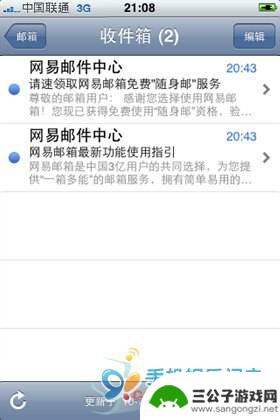
以上是关于如何设置苹果手机3G邮箱的全部内容,如果还有不清楚的用户,可以参考以上小编提供的步骤进行操作,希望对大家有所帮助。
热门游戏
-
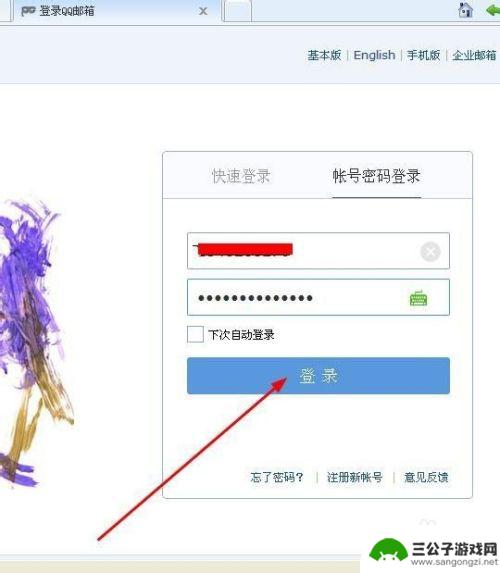
跑手机的邮箱怎么拒收邮件 如何设置邮箱拒收特定发件人邮件
在日常使用手机邮箱的过程中,我们常常会遇到一些烦扰的邮件,比如来自特定发件人的垃圾邮件或者是不想接收的广告邮件,针对这些情况,我们可以通过设置邮箱的拒收功能来屏蔽这些邮件,让我...
2024-08-22
-
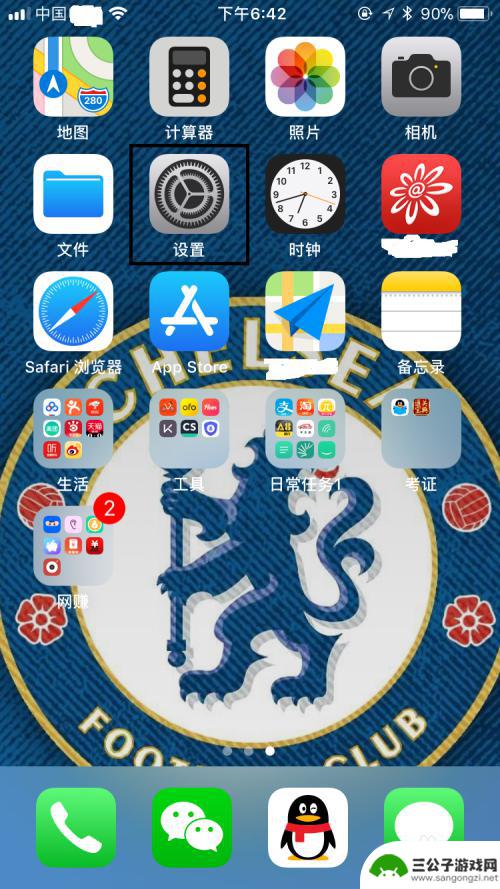
苹果手机怎么上传邮箱 苹果手机邮箱设置教程
苹果手机作为一款功能强大的智能手机,不仅拥有出色的性能和设计,还提供了丰富的邮箱设置功能,让用户可以方便快捷地管理自己的电子邮件,想要在苹果手机上上传邮箱并进行设置,只需要简单...
2024-03-04
-
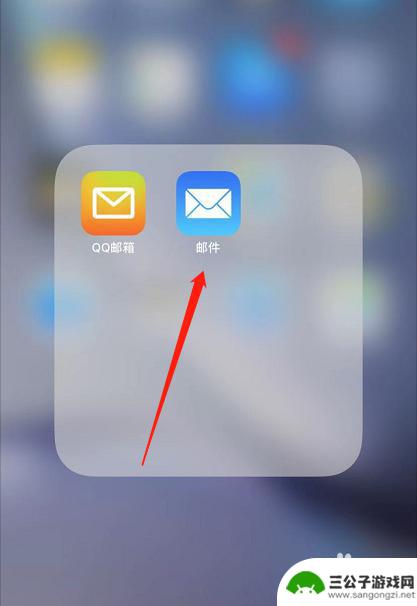
iphone邮箱设置qq邮箱 苹果手机怎么在自带邮箱里添加QQ邮箱
苹果手机作为一款备受欢迎的智能手机,拥有强大的系统功能和便捷的操作体验,在日常生活中,我们经常需要使用邮箱来收发邮件,而在苹果手机上设置QQ邮箱也是一件非常常见的事情。通过简单...
2024-04-23
-

手机网易邮箱大师如何设置自动回复 网易邮箱大师自动回复设置教程
现代社会中人们的工作和生活离不开手机和电子邮箱,而手机网易邮箱大师作为一款便捷实用的邮件管理工具,更是受到广泛欢迎,在繁忙的工作和生活中,设置自动回复成为了一种必需,能够有效地...
2024-02-23
-
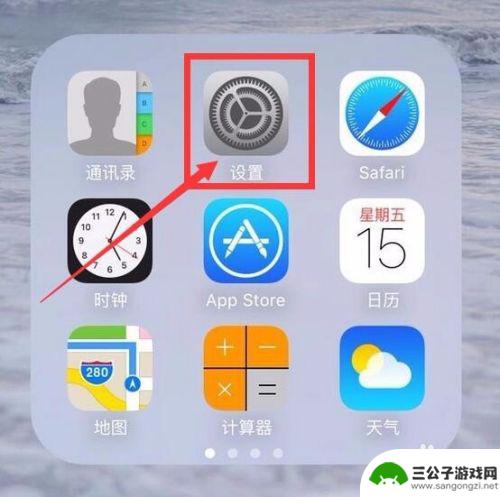
苹果手机的邮箱怎么设置 苹果手机设置邮箱步骤
苹果手机是目前市场上备受欢迎的智能手机之一,其邮箱功能也备受用户青睐,苹果手机设置邮箱步骤简单易操作,只需在设置中找到邮件选项,点击添加账户,然后输入邮箱地址和密码即可完成设置...
2025-02-13
-
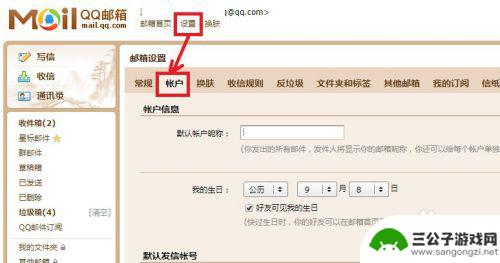
华为手机如何设置手机邮箱 华为手机如何设置QQ邮箱SMTP和IMAP
在日常生活中,手机已经成为我们不可或缺的一部分,而作为一款优秀的手机品牌,华为手机更是备受青睐。在使用华为手机的过程中,设置手机邮箱和QQ邮箱成为了一项必不可少的操作。通过设置...
2024-04-14
-

iphone无广告游戏 如何在苹果设备上去除游戏内广告
iPhone已经成为了人们生活中不可或缺的一部分,而游戏更是iPhone用户们的最爱,让人们感到困扰的是,在游戏中频繁出现的广告。这些广告不仅破坏了游戏的体验,还占用了用户宝贵...
2025-02-22
-

手机图片怎么整体缩小尺寸 如何在手机上整体缩小照片
如今手机拍照已经成为我们日常生活中不可或缺的一部分,但有时候我们拍摄的照片尺寸过大,导致占用过多存储空间,甚至传输和分享起来也不方便,那么如何在手机上整体缩小照片尺寸呢?通过简...
2025-02-22














